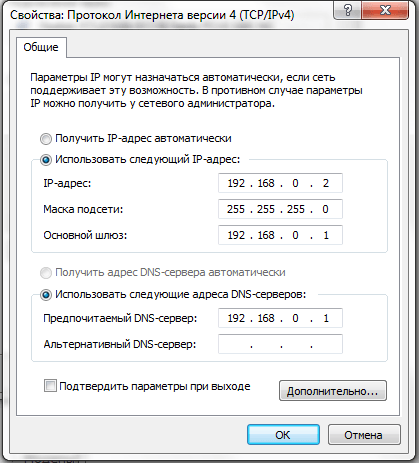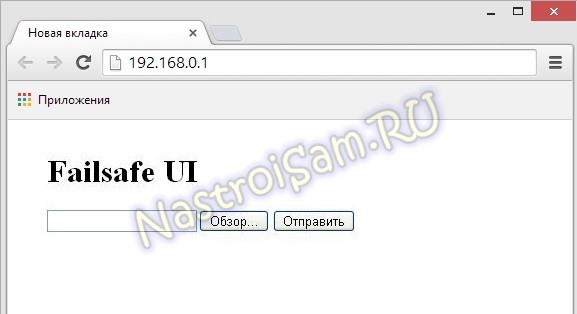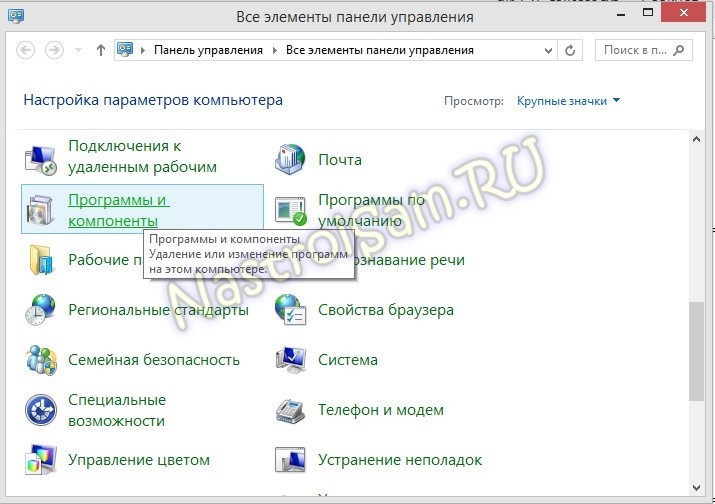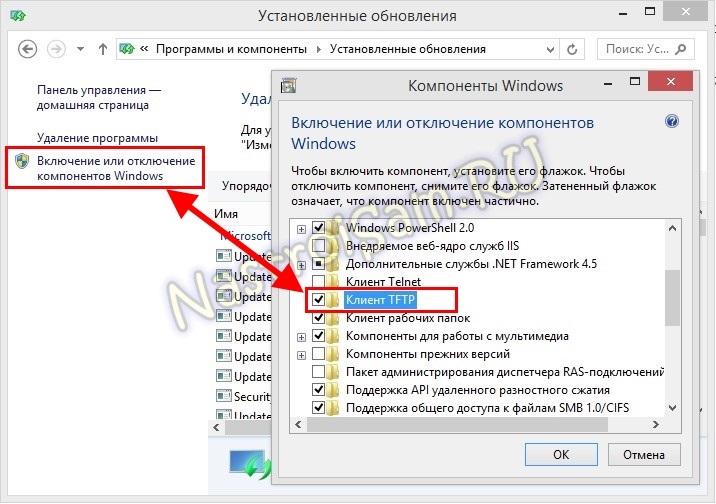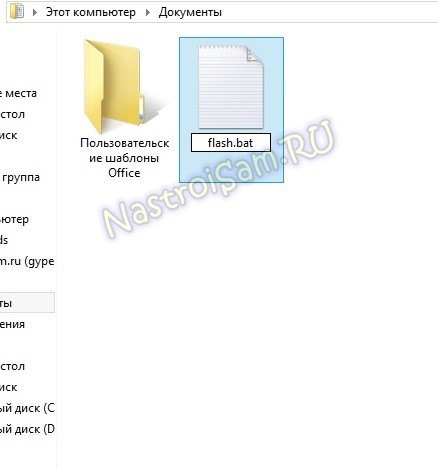Восстановление прошивки роутера dir 615
«4. Нажать и держать Reset на роутере.»
Надо ждать пока лампочка не начнет мыгать
По tftp пробовали прошить?
_________________
Home — DIR-825 r22118
Work — DIR-825 x2 OpenWRT
«4. Нажать и держать Reset на роутере.»
Надо ждать пока лампочка не начнет мыгать
Сначала делаем настройки на ПК которые описаны выше 192.168.0.2 и т.д., DNS тут не причем. Если хотите кабели можете отключить, за исключением питания и кабеля идущего в ваш ПК.
В 1 пункте ошибка.
При включеном роутере нажать кнопку ресет сек.10. Потом выключить роутер, держа кнопку ресет через 10сек. включить роутер. Не знаю как на счет WAN порта, но наверное все таки LAN-ПК. И в броузере набрать IP адрес 192.168.0.1.
Сначала делаем настройки на ПК которые описаны выше 192.168.0.2 и т.д., DNS тут не причем. Если хотите кабели можете отключить, за исключением питания и кабеля идущего в ваш ПК.
В 1 пункте ошибка.
При включеном роутере нажать кнопку ресет сек.10. Потом выключить роутер, держа кнопку ресет через 10сек. включить роутер. Не знаю как на счет WAN порта, но наверное все таки LAN-ПК. И в броузере набрать IP адрес 192.168.0.1.
Сейчас не знаю каким чудом вошел в меню восстановления прошивки, но перебрал все прошивки, которые были на сайте d-link с прошивками — говорит, что некорректный ID, мол, подсуньте мне корректную прошивку
Firmware Upgrade
Incorrect hardware ID image, Please check !
Сначала делаем настройки на ПК которые описаны выше 192.168.0.2 и т.д., DNS тут не причем. Если хотите кабели можете отключить, за исключением питания и кабеля идущего в ваш ПК.
В 1 пункте ошибка.
При включеном роутере нажать кнопку ресет сек.10. Потом выключить роутер, держа кнопку ресет через 10сек. включить роутер. Не знаю как на счет WAN порта, но наверное все таки LAN-ПК. И в броузере набрать IP адрес 192.168.0.1.
Сейчас не знаю каким чудом вошел в меню восстановления прошивки, но перебрал все прошивки, которые были на сайте d-link с прошивками — говорит, что некорректный ID, мол, подсуньте мне корректную прошивку
Firmware Upgrade
Incorrect hardware ID image, Please check !
Приготовление:
1) Выключить питание устройства, выткнуть все провода из роутера.
2)(Сначало этот пункт пункт пропустить, если без него роутер не оживёт, тогда всё повторить заново , но с этим пунктом) Нажать кнопку RESET и удерживая её 10сек включить питание устройства (диоды М1 и М2станут очень быстро мигать)
3) Включить роутер.
4) Взять сетевой кабель (витую пару), подключить один хвост в любой из LAN портов устройства, другой к сетевому адаптеру Вашего ПК
5) В Windows для протокола TCP/IP назначить адаптеру адрес 192.168.0.2 с сетевой маской 255.255.255.0 (в случае, если уроутера был адрес 192.168.0.1)
6) Запустить cmd.exe (командная строка)
7) Проверить, что есть связь с устройством, выполнив команду :
ping 192.168.0.1
Должно появится нечто похожее на:
Pinging 192.168.0.1 with 32 bytes of data:
Reply from 192.168.0.1: bytes=32 time=2ms TTL=100
Ping statistics for 192.168.0.1:
Packets: Sent = 1, Received = 1, Lost = 0 (0% loss),
Approximate round trip times in milli-seconds:
Minimum = 2ms, Maximum = 2ms, Average = 2ms
Control-C
^C
Жмём Control-C, когда надоест
Обращаем внимание на TTL=100 — это отвечает встроенный загрузчик.
8 ) Восстанавливаем прошивку (прошивка.BIN -нужно заменить на имя файла с прошивкой) (прошивку скопировать в папку, путь к которой указан в командной строке) (вбиваем в командную строку):
tftp -i 192.168.0.1 put прошивка.BIN
(.BIN , это окончание должно меняться на то, которое у вас в названии прошивки, так как для разных моделей роутеров , это окончание разное)
Ждём несколько секунд, вываливается надпись типа:
Transfer successful: 3706880 bytes in 7 seconds, 529554 bytes/s
9) Ждём не меньше 10-ти минут, пока прошивка не запрограммируется.
Выключаем, включаем питание.
если роутер ожил, радуемся что в сервис не придётся его тащить)))
Замечание: Владельцам ПК с Windows Vista: умельцы в майкрософте опять удивили: tftp клиент (ровно как и telnet) может отсутствовать при начальной установке. Его нужно доустановить, посетив Панель управления и выбрав «Программы и . «.
П.С. Для прошивки вроде надо чтоб фаервол был отключен
_________________
Home — DIR-825 r22118
Work — DIR-825 x2 OpenWRT
Сначала делаем настройки на ПК которые описаны выше 192.168.0.2 и т.д., DNS тут не причем. Если хотите кабели можете отключить, за исключением питания и кабеля идущего в ваш ПК.
В 1 пункте ошибка.
При включеном роутере нажать кнопку ресет сек.10. Потом выключить роутер, держа кнопку ресет через 10сек. включить роутер. Не знаю как на счет WAN порта, но наверное все таки LAN-ПК. И в броузере набрать IP адрес 192.168.0.1.
Сейчас не знаю каким чудом вошел в меню восстановления прошивки, но перебрал все прошивки, которые были на сайте d-link с прошивками — говорит, что некорректный ID, мол, подсуньте мне корректную прошивку
Firmware Upgrade
Incorrect hardware ID image, Please check !
Приготовление:
1) Выключить питание устройства, выткнуть все провода из роутера.
2)(Сначало этот пункт пункт пропустить, если без него роутер не оживёт, тогда всё повторить заново , но с этим пунктом) Нажать кнопку RESET и удерживая её 10сек включить питание устройства (диоды М1 и М2станут очень быстро мигать)
3) Включить роутер.
4) Взять сетевой кабель (витую пару), подключить один хвост в любой из LAN портов устройства, другой к сетевому адаптеру Вашего ПК
5) В Windows для протокола TCP/IP назначить адаптеру адрес 192.168.0.2 с сетевой маской 255.255.255.0 (в случае, если уроутера был адрес 192.168.0.1)
6) Запустить cmd.exe (командная строка)
7) Проверить, что есть связь с устройством, выполнив команду :
ping 192.168.0.1
Должно появится нечто похожее на:
Pinging 192.168.0.1 with 32 bytes of data:
Reply from 192.168.0.1: bytes=32 time=2ms TTL=100
Ping statistics for 192.168.0.1:
Packets: Sent = 1, Received = 1, Lost = 0 (0% loss),
Approximate round trip times in milli-seconds:
Minimum = 2ms, Maximum = 2ms, Average = 2ms
Control-C
^C
Жмём Control-C, когда надоест
Обращаем внимание на TTL=100 — это отвечает встроенный загрузчик.
8 ) Восстанавливаем прошивку (прошивка.BIN -нужно заменить на имя файла с прошивкой) (прошивку скопировать в папку, путь к которой указан в командной строке) (вбиваем в командную строку):
tftp -i 192.168.0.1 put прошивка.BIN
(.BIN , это окончание должно меняться на то, которое у вас в названии прошивки, так как для разных моделей роутеров , это окончание разное)
Ждём несколько секунд, вываливается надпись типа:
Transfer successful: 3706880 bytes in 7 seconds, 529554 bytes/s
9) Ждём не меньше 10-ти минут, пока прошивка не запрограммируется.
Выключаем, включаем питание.
если роутер ожил, радуемся что в сервис не придётся его тащить)))
Замечание: Владельцам ПК с Windows Vista: умельцы в майкрософте опять удивили: tftp клиент (ровно как и telnet) может отсутствовать при начальной установке. Его нужно доустановить, посетив Панель управления и выбрав «Программы и . «.
такая же проблема
шил Dir-615 rev E4 на dir615e4-firmware.bin 2010-12-13 3,36 MB
что-то глюкануло и роутер ушел в постоянный ребут.
reset и я в web-морде сервисного меню d-link, родные прошивки напрочь не принимает Incorrect image.
щьюсь по tftp при помощи cmd файла (который ждет отклик от роутера перед началом прошивки, потом дождавшись начинает шить), но процесс по таймауту не доходит до логического завершения.
При этом заметил, что
TTL=128, но никак не 100. и соответственно таймаут сбой запроса на подключение и не прошивается.
что подскажете?
как его в режим встроенного загрузчика еще можно загнать? может еще и верхнюю кнопку на верочку зажимать или еще как.
При этом заметил, что
TTL=128, но никак не 100. и соответственно таймаут сбой запроса на подключение и не прошивается.
что подскажете?
как его в режим встроенного загрузчика еще можно загнать? может еще и верхнюю кнопку на верочку зажимать или еще как.
Было то же самое, помогло вот это (нарыл где то в интернете):
загрузчик роутера D-Link dir-615 находится отдельно от чипа, так что прошивать можешь сколько душе угодно.
процесс отката прост, зажимаем кнопку Reset на 30 сек при выключенном питании роутера, включаем роутер, не отпуская ресет ждем 15 сек, в настройки сетевой карты пишем ип 192.168.0.10, заходим по адресу 192.168.0.1, видим консоль восстановления, выбираем файлик с вашей последней прошивкой производителя, ждем 10 минут, перезагружаем роутер, ставим на сетевой карте автомат, радуемся.
Настройка оборудования
Блог о модемах, роутерах и GPON терминалах Ростелеком
Как восстановить прошивку на D-Link DIR-615 (K1, K2, M1)
К сожалению, именно программная часть является самой слабой стороной маршрутизаторов D-Link. Особенно отличились в этом как раз роутеры DIR-615 K2 и K1, которые изначально шли c полу-рабочим софтом. Встречаются случаи, когда прошивка слетает и устройство перестает себя адекватно вести, вплоть до полной потери доступа к веб-интерфейсу. Пользователю остается единственный доступный способ восстановить прошивку DIR-615 — это Failsafe UI.
Но прежде чем что-либо делать — надо подготовиться. Идем на официальный сервер D-Link и качаем прошивку для своей аппаратной ревизии DIR-615 (ревизию можно посмотреть в наклейке на нижней части корпуса устройства). Скачать лучше несколько версий микропрограммы.
Способ 1.
Сначала нам нужно подключиться к любому LAN-порту роутера с помощью сетевого кабеля (WiFi не подойдет). После этого нажимаем комбинацию клавиш WIN+R, в строке «Открыть» пишем команду ncpa.cpl и нажимаем кнопку ОК:
Выбираем сетевое подключение через которое компьютер подключен к маршрутизатору и в настройках протокола Интернета TCP/IPv4 прописываем статический IP-адрес:
IP-адрес — 192.168.0.2
маска — 255.255.255.0
Основной шлюз — 192.168.0.1
Затем, нужно на включенном устройстве зажать спичкой или скрепкой кнопку Reset и не отпускать, после чего выключить питание роутера и включить снова. Держать кнопку зажатой придется ещё 15-20 секунд.
Отпускаем Reset и пробуем зайти в веб-интерфейс роутера — http://192.168.0.1
В результате должны получить окно Аварийного восстановления — D-Link Failsafe UI:
Кликаем на кнопку «Обзор» и выбираем файл с прошивкой. Нажимаем на кнопку «Отправить» (Upload) и ждем результата.
В идеале, после заливки новой микропрограммы роутер должен перезагрузиться и далее работать уже с новым софтом.
Но так бывает далеко не всегда. В этом случае, можно попробовать следующий способ. Кстати, он подходить для некоторых ревизий DIR-300 NRU, DIR-320 NRU и DIR-620. С его помощью можно перепрошивать брендированные длинки от МТС или ДОМ.ру. Заключается он в следующем:
Способ 2.
Настройки сети оставляем те же, что использовались выше.
В Windows 7 и Windows 8 надо заранее включить tftp-клиент. Для этого идем в «Панель инструментов» и находим там «Программы и компоненты»:
Кликаем по ссылке «Включение и отключение компонентов Windows» и ставим галку на tftp-клиент:
Затем, в папке, где у нас лежит файлик с прошивкой создаем текстовый документ с расширением txt и вот таким содержанием:
@Echo Off
:begin
ping -n 1 -w 10 192.168.0.1
If errorlevel 1 Goto begin
If errorlevel 0 Goto flash
Goto END
:flash
Echo *** Starting Flash ****
tftp -i 192.168.0.1 put firmware.bin
:END
Сохраняем его. Затем кликаем на нем правой кнопкой мыши и переименовываем во flash.bat:
Иконка файла так же должна смениться.
Запускаем файл и включаем роутер.
Как только он загрузится — tftp-клиент должен залить прошивку на флеш-память устройства и выдать сообщение примерно такого содержания:
Успешная передача: 3497321 байт за 7 сек., 699584 байт/с
Если не получается — попробуйте зажать кнопку Reset, перезагрузить роутер и держать её зажатой ещё секунд 15, после чего отпустить и следить за результатом.